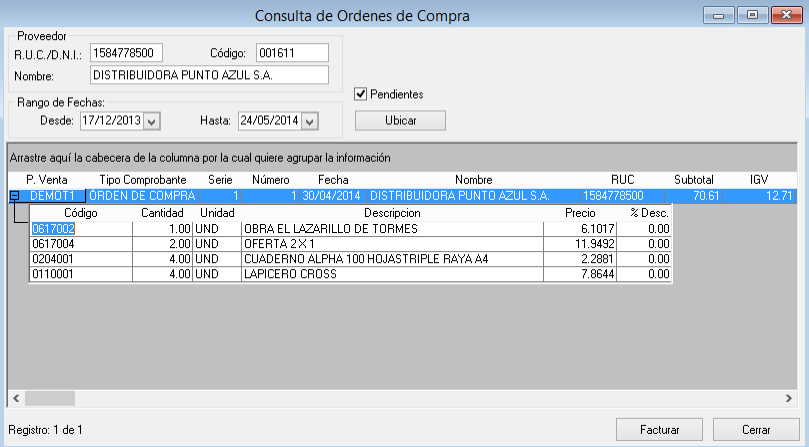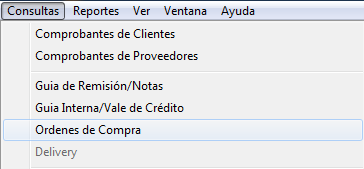Diferencia entre revisiones de «FacilPOS/Consultas/Ordenes de Compra»
| (No se muestran 5 ediciones intermedias de 2 usuarios) | |||
| Línea 2: | Línea 2: | ||
[[Image:OrdenesdeCompraMenu.png|right]] | [[Image:OrdenesdeCompraMenu.png|right]] | ||
| − | En la Barra de Títulos del Menú Principal del Sistema, hacer clic sobre el titular “'''Consultas'''” y luego en el | + | En la Barra de Títulos del Menú Principal del Sistema, hacer clic sobre el titular “'''Consultas'''” y luego en el Subtitulo “'''Órdenes de Compra”.''' |
| Línea 10: | Línea 10: | ||
| − | <center>[[Image: | + | <center>[[Image:Consultadeordenesdecomprafinal.png]]</center> |
| − | Mediante esta consulta por pantalla, podemos obtener de manera rápida todos los comprobantes “Órdenes de Compra” que han sido emitidos a un determinado | + | Mediante esta consulta por pantalla, podemos obtener de manera rápida todos los comprobantes “Órdenes de Compra” que han sido emitidos a un determinado Proveedor, dentro de un rango de fechas. |
| − | Para ello debemos ingresar el Número de RUC del | + | Para ello debemos ingresar el Número de RUC del Proveedor o podemos ubicarlo presionando la tecla de Función “F3” en el campo vacío de RUC y digitando el Nombre o Razón Social en la casilla “Búsqueda de Clientes”. Luego ingresamos el Rango de Fechas de los Comprobantes a buscar y damos clic en el botón “Ubicar” y obtenemos una lista con información sobre los comprobantes del Cliente. |
| + | |||
| + | |||
| + | También podemos ubicar todos los comprobantes ingresados de todos los proveedores del Sistema, mediante el botón [Ubicar] sin ingreso de ningún cliente previamente. | ||
<center>[[Image:Consultaordenesdecompras.png]]</center> | <center>[[Image:Consultaordenesdecompras.png]]</center> | ||
Última revisión de 16:18 22 jul 2014
Ordenes de Compra
En la Barra de Títulos del Menú Principal del Sistema, hacer clic sobre el titular “Consultas” y luego en el Subtitulo “Órdenes de Compra”.
El Sistema activa el Formulario titulado “Órdenes de Compra”.
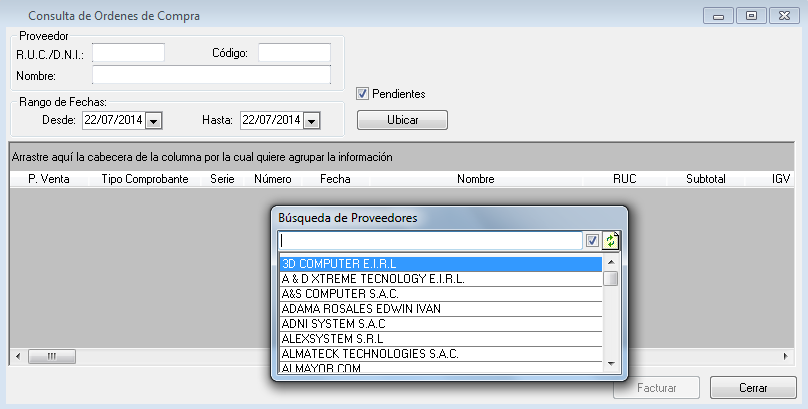
Mediante esta consulta por pantalla, podemos obtener de manera rápida todos los comprobantes “Órdenes de Compra” que han sido emitidos a un determinado Proveedor, dentro de un rango de fechas.
Para ello debemos ingresar el Número de RUC del Proveedor o podemos ubicarlo presionando la tecla de Función “F3” en el campo vacío de RUC y digitando el Nombre o Razón Social en la casilla “Búsqueda de Clientes”. Luego ingresamos el Rango de Fechas de los Comprobantes a buscar y damos clic en el botón “Ubicar” y obtenemos una lista con información sobre los comprobantes del Cliente.
También podemos ubicar todos los comprobantes ingresados de todos los proveedores del Sistema, mediante el botón [Ubicar] sin ingreso de ningún cliente previamente.